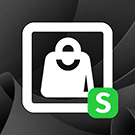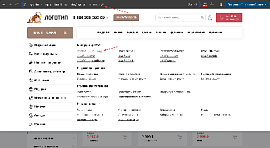Большое обновление «whatasoft: Интернет-магазин». Панель управления — советы в блоге
Автор: Компания whatAsoft

Мы подготовили большое обновление для решения «whatAsoft: Классический интернет-магазин». Изменения глобальные, затронули и функциональную, и визуальную части. Добавили новые модули, освежили дизайн, переработали мастер установки и внедрили новую панель настроек. В предыдущих статьях мы начали рассказывать об изменениях в дизайне (первая и вторая часть), в этой расскажем об изменениях в панели управления, а архитектурные изменения и новый функционал опишем в следующих статьях. Итак, к обзору.
Изменения в панели управления направлены на добавление возможностей по кастомизации и повышению удобства такой кастомизации. В результате полностью переработали раздел настроек сайта, запущенного на решении. Добавили множество настроек и сгруппировали их по смыслу. Последовательно рассмотрим каждый подраздел подробнее.
Для того, чтобы попасть в этот подраздел, перейдите «whatAsoft» → «Модуль Shop S» → «Настройки» → «Общие». На открывшейся странице можно загрузить логотип и favicon (фавикон). Там же можно указать javascript код для подключения внешних сервисов, таких как Яндекс Метрика, JivoSite, YaClients и других.

Ниже идет блок для включения функционала личного кабинета. За ним идёт секция управления визуальным оформлением решения. К этим настройкам относятся: принцип формирования хлебных крошек, выбор цветовой темы сайта, шрифт сайта, тип, стиль и вид главного меню, тип подсказок в поиске, дополнительного содержимого правой колонки на детальных страницах, вывода кнопки «Наверх» и «Поделиться».

Во вкладке «whatAsoft» → «Модуль Shop S» → «Настройки» → «Каталог» выведены все доступные настройки каталога. Раздел состоит из трёх секций. В первой (Общие настройки) можно выбрать один из трёх доступных видов вывода списка товаров, задать дефолтное количество товаров на странице раздела, включить вывод единиц измерения и функционал сравнения товаров. В следующей секции (Карточка товара) можно настроить внешний вид детальной карточки товара: выбрать макет (с вкладками или нет), задать заголовок для некоторых вкладок, вывод кнопок «Заказать в 1 клик» и «Нашли дешевле», вывести поле для указания количества позиций, добавляемых в корзину.

Ниже идут секции с настройками процесса оформления заказа и оплаты: включение промокодов в корзине, параметры подключения платежной системы ЮKassa (в том числе настройки для онлайн-кассы).

Во вкладке «whatAsoft» → «Модуль Shop S» → «Настройки» → «Сервисы» собраны настройки для интеграции с сервисами.

Здесь можно настроить интеграцию с Битрикс24, выполнить тонкую настройку счётчиков посещаемости (включить фиксацию целей Яндекс.Метрика и Google Analytics), интегрировать Яндекс.Карту и Recaptha v2 от Google.

Тут же, в разделе настроек решения, внедрили функционал для работы с формами «whatAsoft» → «Модуль Shop S» → «Формы». Через отдельный раздел в панели управления можно добавлять новые формы, активировать или деактивировать старые. Здесь же организован доступ к данным, которые пользователи указывали при заполнении форм.

Рисунок 7 – Формы в административной панели
Главная страница сайта, запущенного на решении, может быть собрана с использованием встроенного конструктора. Управление конструктором осуществляется во вкладке «whatAsoft» → «Модуль Shop S» → «Конструктор главной». Конструктор позволяет менять порядок блоков и выбирать внешний вид для некоторых из них. Порядок отображения блоков на главной странице можно менять, используя поле «Сортировка».

А для выбора варианта вывода блока необходимо перейти к его редактированию. Если для блока доступны варианты отображения, то вы увидите дополнительную секцию - «Настройки блока».

Так же, как и во всей классической линейке, добавили раздел с дополнительными услугами, которые может заказать владелец сайта, запущенного на решении. Попасть в этот раздел можно по следующему пути «whatAsoft» → «Модуль Shop S» → «Дополнительно». Компания – партнёр, запускающий сайт на базе решения, может указать ссылку на файл со своим списком услуг для вывода в этом разделе.

Для этого нужно перейти по ссылке:
http://<ваш сайт>/bitrix/admin/whatasoft_shop_other_service_setting.php?view=list

Далее в поле «Адрес json-файла с описанием услуг» вставить ссылку на файл с данными о дополнительных услугах компании, разрабатывающей сайт для заказчика. Формат файла должен соответствовать структуре, приведенной на рисунке 7.

Можно указать размер блока, занимаемого услугой через атрибут «size». Этот атрибут принимает значения от 1 до 3. Имейте в виду, что если не указывать ссылку на файл с описанием услуг, то раздел с выводом дополнительных услуг пропадет из административной панели.

После установки решения в разделе «Администрирование» -> «Рабочий стол» можно увидеть гаджет с важной информацией о решении. Здесь отображается текущая версия решения, срок действия лицензии, доступность обновлений, а также кнопки для перехода в раздел настроек решения, документацию и описание. Если при обновлении гаджет не появился сразу, то его можно добавить самостоятельно через кнопку «Добавить гаджет» -> «Прочее» -> «Управление модулем whatAsoft: ИМ Старт».

Выпущенное обновление очень обширное и затрагивает практически все компоненты решения, поэтому мы подготовили специальную инструкцию по установке обновления, которую можно скачать по ссылке. Кроме того, вы можете обратиться по электронной почте или в чат для консультации по поводу обновления вашего сайта, запущенного на решении «whatAsoft: Классический интернет-магазин».
Решение сменило название и теперь оно звучит как «whatAsoft: Интернет-магазин Старт». Несмотря на глубокое обновление решения до конца мая цена на него останется на прежнем уровне – 24 000 рублей. А с 1 июня 2025 года цена повысится на символическую сумму – 900 рублей и составит 24 900 рублей.